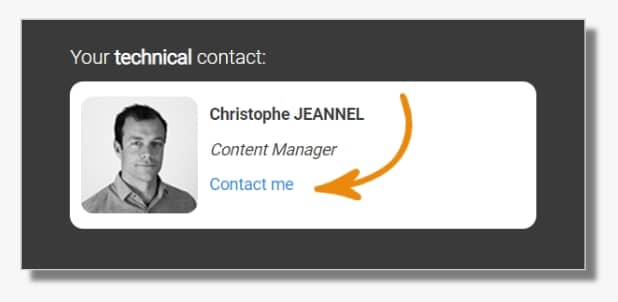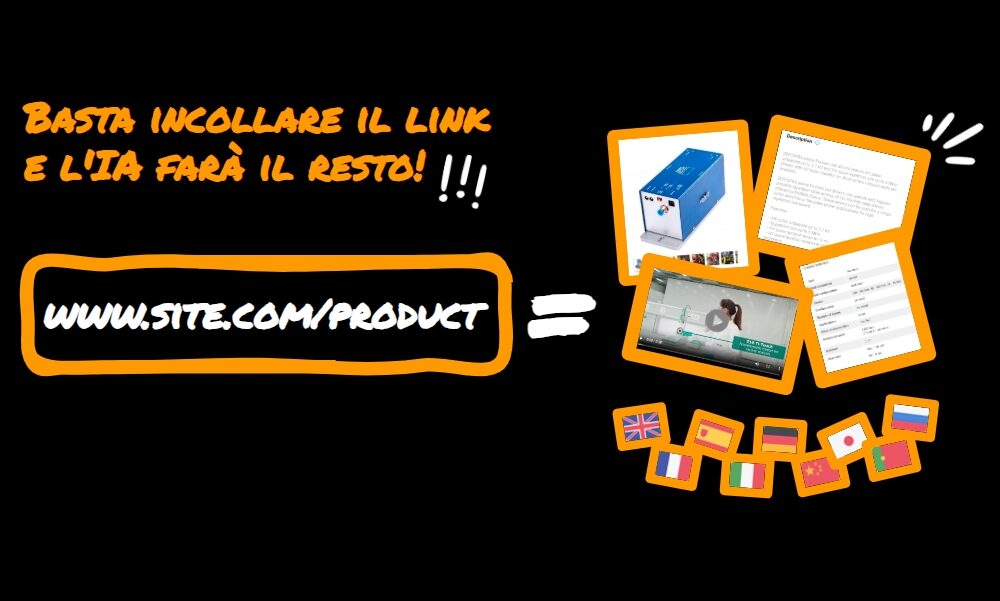- NUOVO! Aggiungere prodotti è diventato più facile grazie all’intelligenza artificiale.
- Accesso all’interfaccia Prodotti
- Organizzazione di linee di prodotti e prodotti singoli
- Aggiungere prodotti: Basta incollare il link!
- Modifica dei prodotti
- Modifica delle parole chiave e delle caratteristiche tecniche
- Modifica del modello
- Modifica delle descrizioni
- Modifica delle immagini
- Aggiungere video
- Prezzo prezzi indicativi
- Moderazione degli aggiornamenti
NUOVO! Aggiungere prodotti è diventato più facile grazie all’intelligenza artificiale.
Abbiamo integrato l’intelligenza artificiale per facilitare l’aggiunta di nuovi prodotti. Basta copiare e incollare il link della pagina del prodotto dal tuo sito web e lasciare che l’IA si occupi del resto. La definizione, le immagini, le descrizioni e le caratteristiche tecniche del prodotto compariranno diverse ore dopo, complete di traduzione in 9 lingue!
Accesso all’interfaccia Prodotti
Per accedere all’interfaccia di aggiornamento del prodotto, seleziona la scheda “Prodotti” nel menù “Il mio stand”:
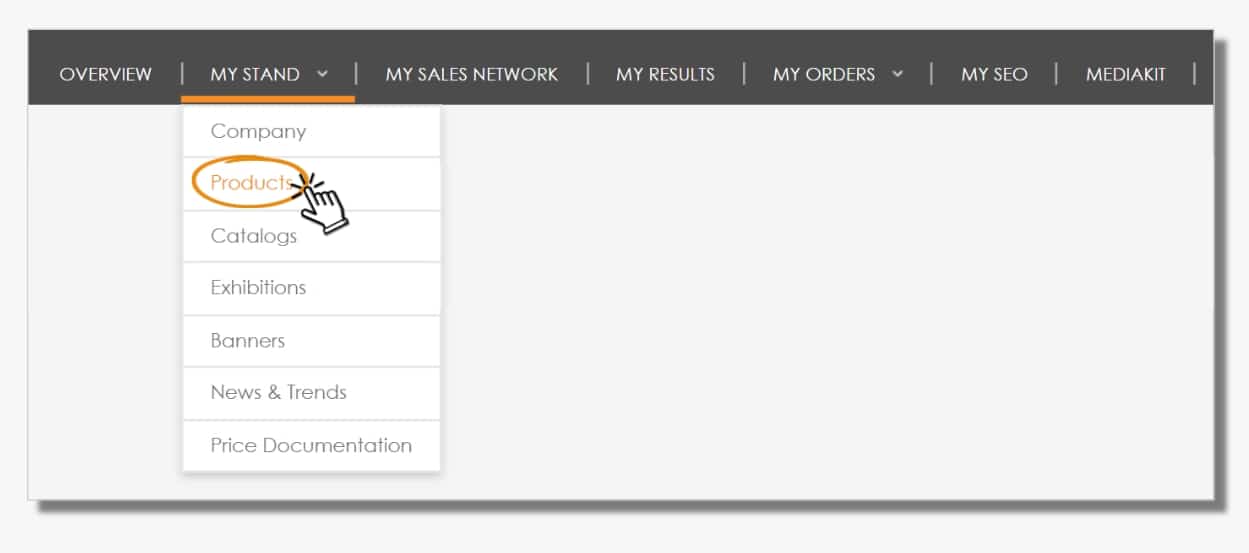
Organizzazione di linee di prodotti e prodotti singoli
I tuoi prodotti vengono raggruppati in linee con caratteristiche o applicazioni simili. Clicca su una linea di prodotti per visualizzare quelli che contiene oppure clicca su “Aggiungi una linea di prodotti” per creare una nuova linea.
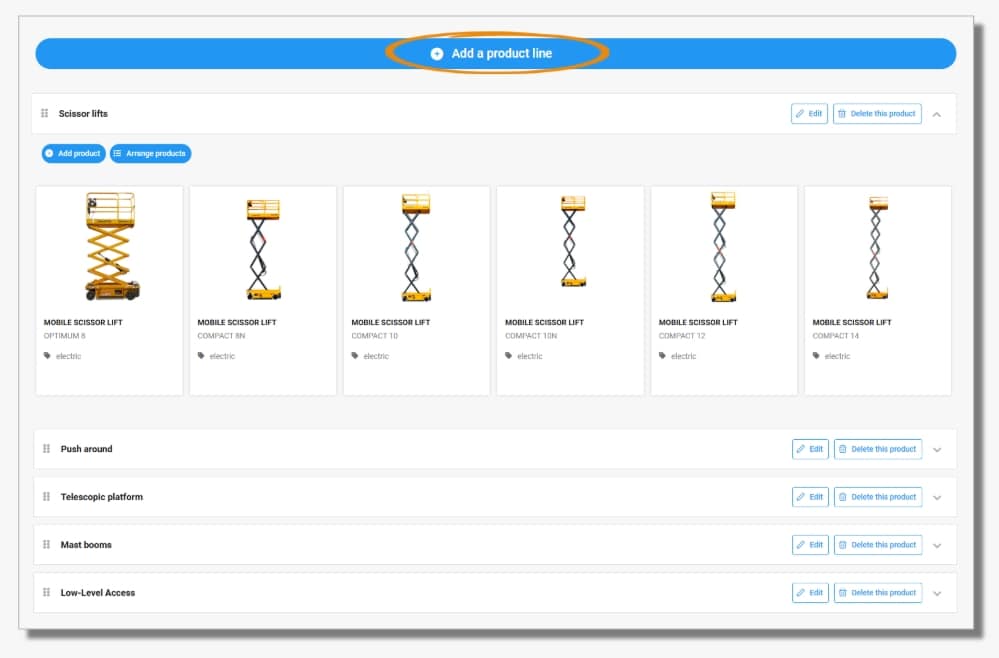
Trascina e rilascia le linee di prodotto per modificare l’ordine in cui appaiono sullo stand della tua azienda:
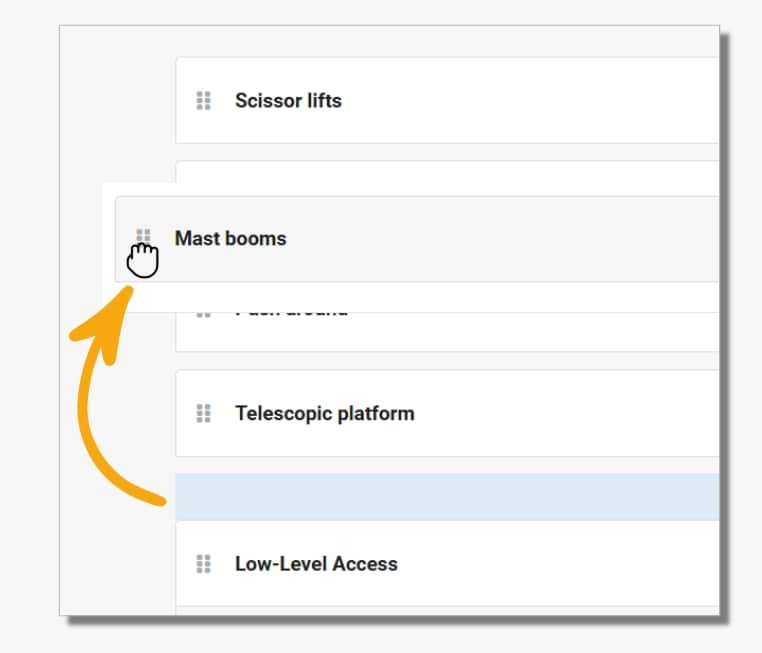
Clicca su “Disponi prodotti” per ordinare i prodotti in una linea. Trascina e rilascia semplicemente il prodotto oppure utilizza i tasti freccia. Nei risultati di ricerca, i prodotti in alto nell’elenco hanno la priorità rispetto ai prodotti simili più in basso.
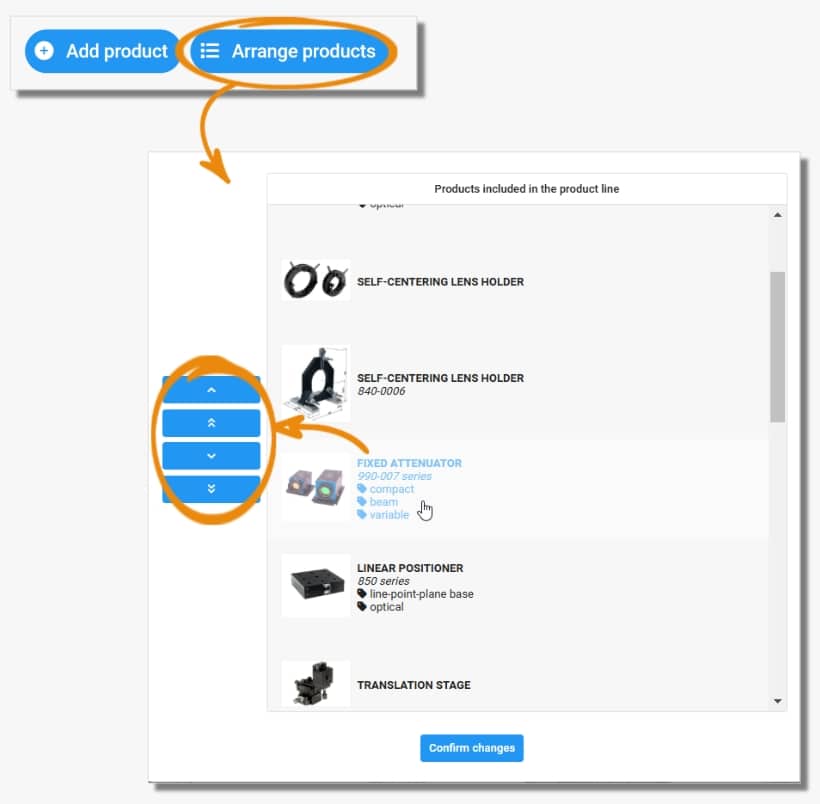
Aggiungere prodotti: Basta incollare il link!
Puoi aggiungere fino a 300 prodotti sullo stand della tua azienda. Ogni prodotto deve essere un modello distinto con caratteristiche tecniche uniche (per prodotti realizzati su misura, contattare il responsabile tecnico).
Per aggiungere un prodotto, seleziona la linea a cui appartiene e clicca su “Aggiungi prodotto”. Nel pop-in, incolla gli URL (link) della pagina del prodotto sul tuo sito per ogni lingua disponibile. Più URL metti, meglio è. Clicca su “Aggiungi prodotto” nella parte inferiore del pop-in. Diverse ore dopo il tuo prodotto comparirà in 9 lingue, con una definizione della parola chiave, una descrizione, le caratteristiche tecniche, immagini e video (se disponibili).
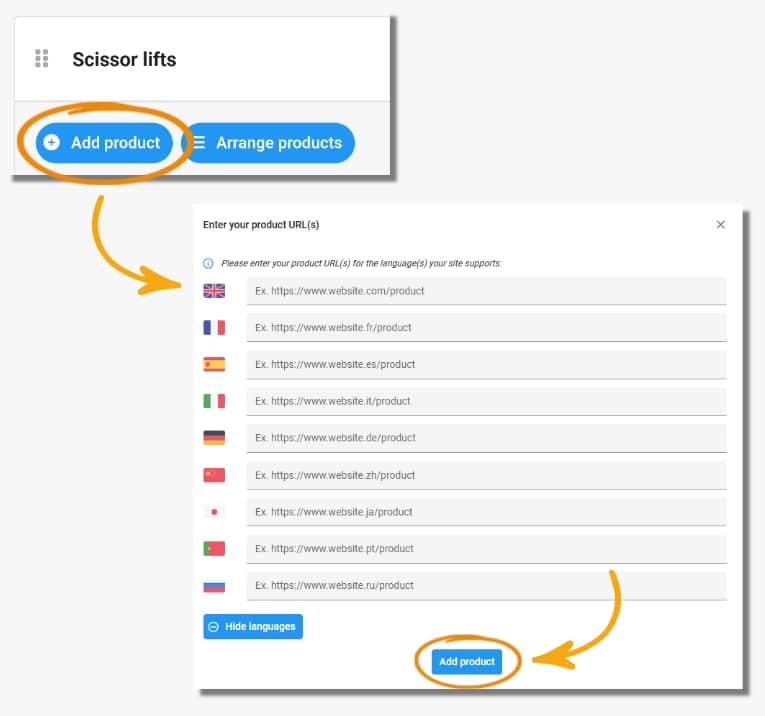
Modifica dei prodotti
Per modificare un prodotto, fai clic sul prodotto all’interno della linea di prodotti per aprire l’editor del prodotto. L’editor del prodotto è organizzato nello stesso modo dello stand della tua azienda. Ogni sezione contiene pulsanti o campi per aggiungere o modificare informazioni. Qualsiasi modifica non prevista può essere richiesta tramite il pulsante “Richiedi una modifica”.
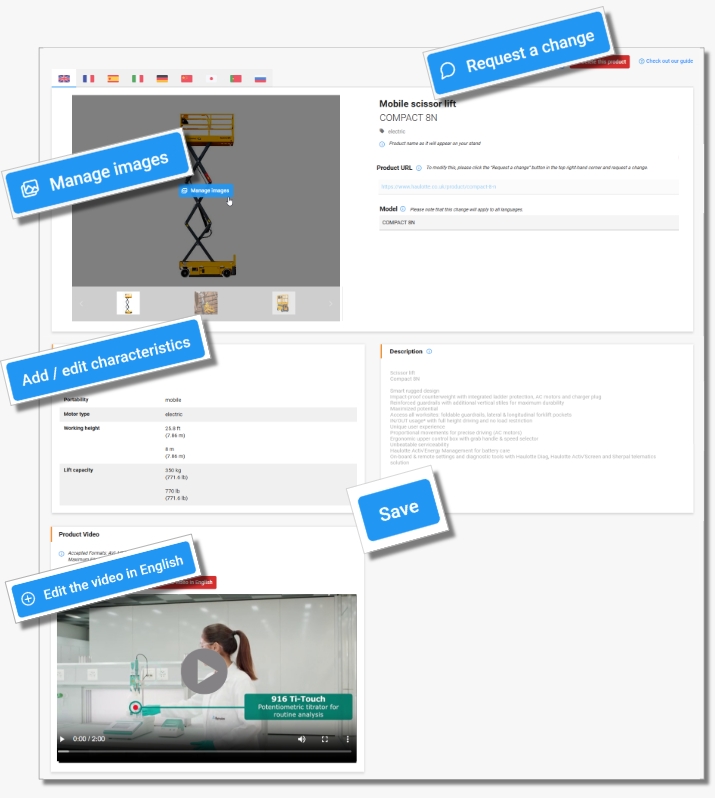
Modifica delle parole chiave e delle caratteristiche tecniche
Il pulsante “Aggiungi / modifica la caratteristica” consente di modificare le parole chiave, le caratteristiche tecniche e le specifiche del prodotto. Le parole chiave vengono pretradotte sulla base di termini collaudati che ottimizzano le performance del SEO. Si consiglia vivamente di utilizzarli: ci vogliono fino a 3 mesi prima che le nuove definizioni sviluppino il loro potenziale SEO.
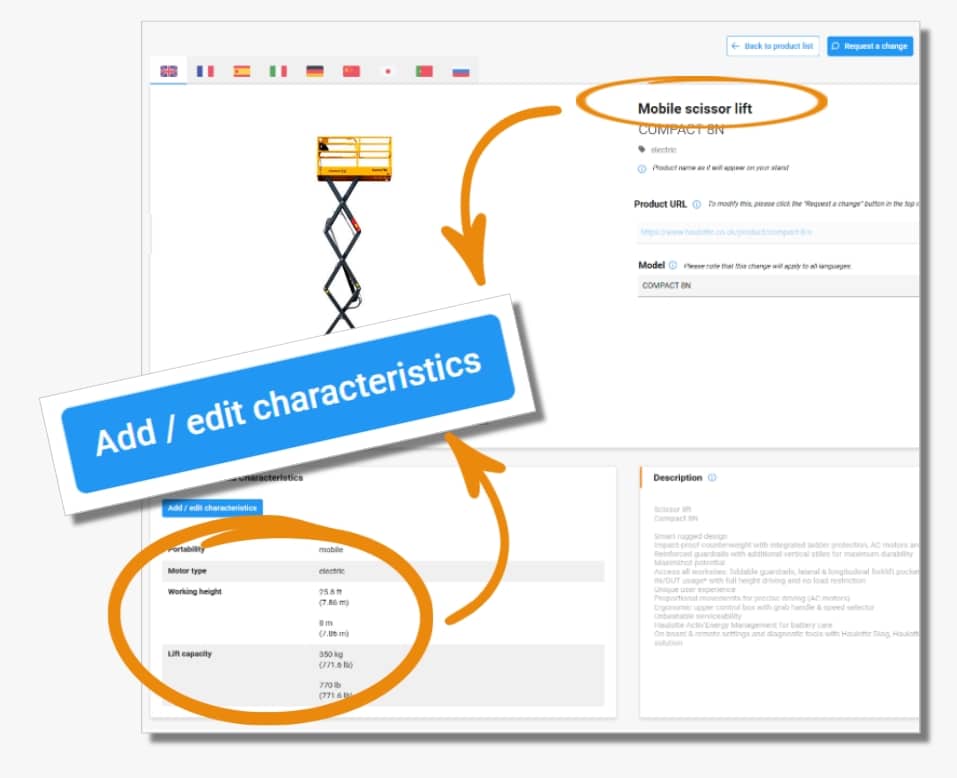
Clicca “Aggiungi/modifica caratteristiche” e fai una ricerca per tipo di prodotto, ad es. “trattore”. Seleziona la definizione della parola chiave più appropriata dall’elenco oppure utilizza il motore di ricerca fornito.
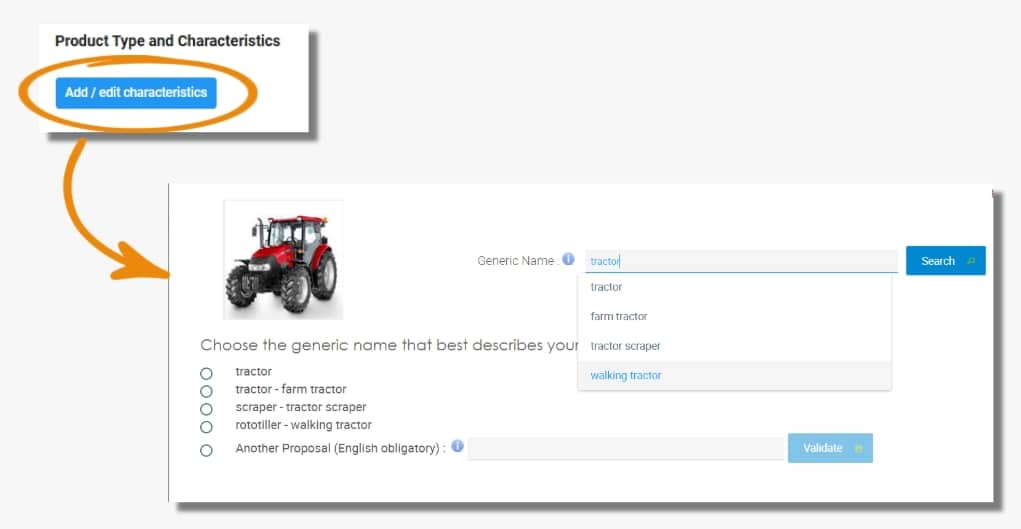
Dopo aver selezionato la definizione di una parola chiave, verrà visualizzata sotto una serie di caratteristiche e specifiche tecniche. Gli elementi obbligatori sono contrassegnati da un asterisco.
Compila i campi pertinenti e convalida per chiudere il pop-in (se non si chiude scorri verso l’alto – un campo obbligatorio verrà evidenziato in rosso)
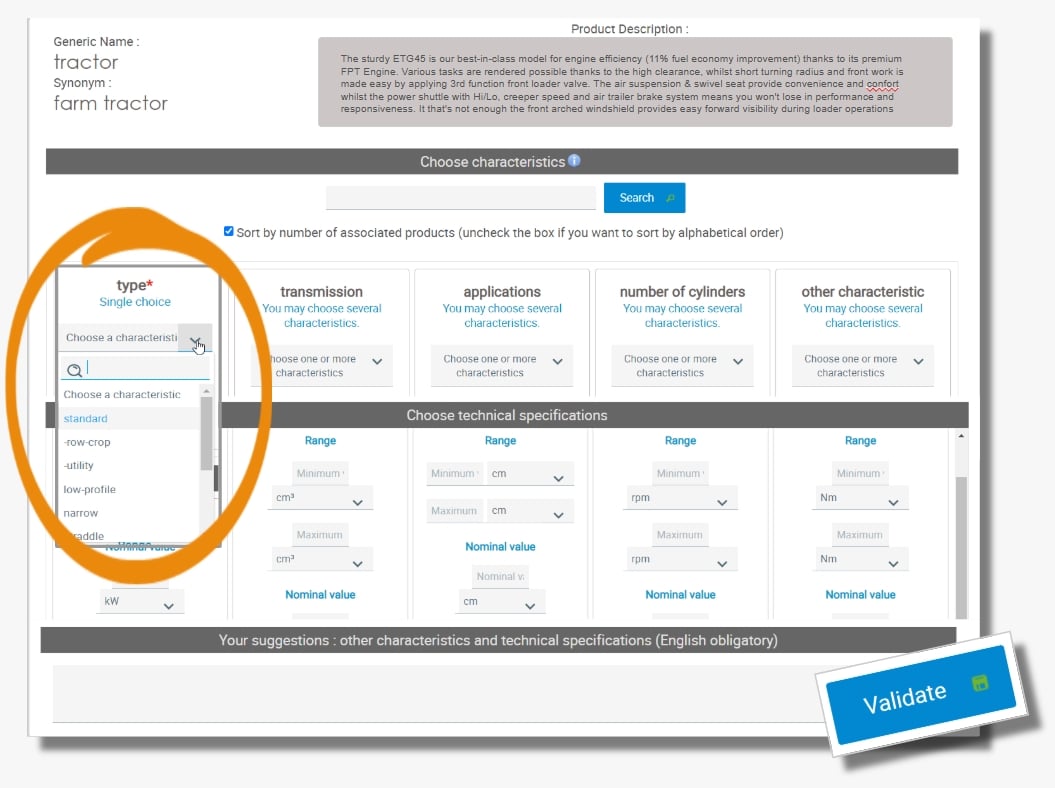
Se non riesci a trovare la definizione giusta della parola chiave, suggeriscine una utilizzando l’opzione “Altra proposta” alla fine dell’elenco (ci vorranno fino a 5 giorni lavorativi per la moderazione e la traduzione).
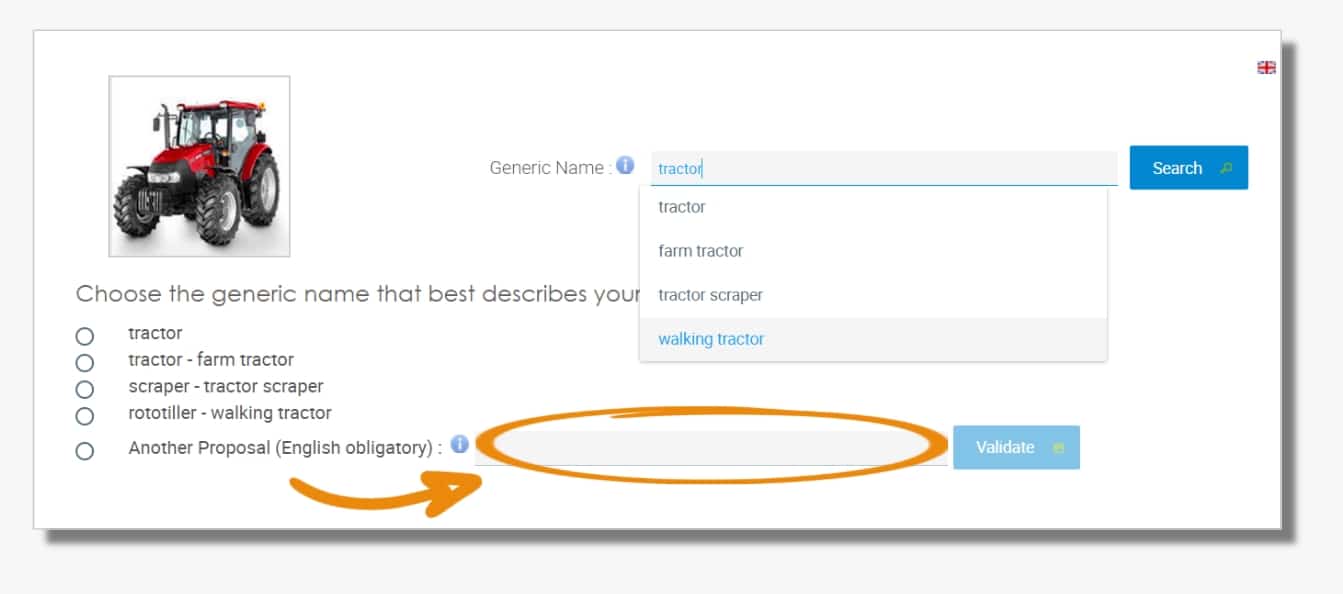
Modifica del modello
Il campo “Modello” è riservato al nome o al numero del prodotto e non verrà tradotto. Puoi modificarlo direttamente nel campo modello:
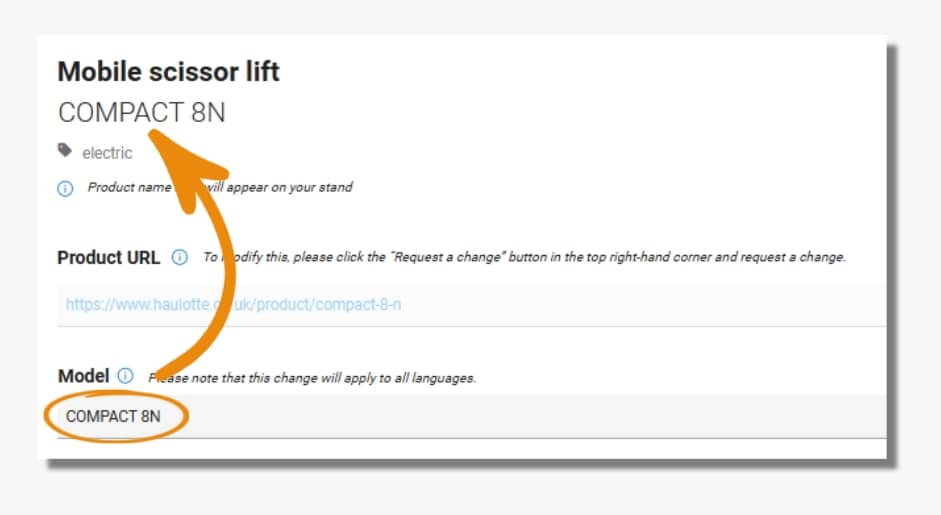
Modifica delle descrizioni
L’IA fornisce versioni fedelmente riformulate delle descrizioni originali per evitare la duplicazione dei contenuti. Queste vengono ottimizzate e riformattate per la massima chiarezza prima di essere tradotte nelle altre 9 lingue. È possibile modificare direttamente i testi descrittivi in una qualsiasi delle 9 lingue. Si noti però che le modifiche salvate in una lingua non vengono tradotte automaticamente nelle altre. Utilizza le schede per visualizzare e modificare i testi nelle altre lingue.
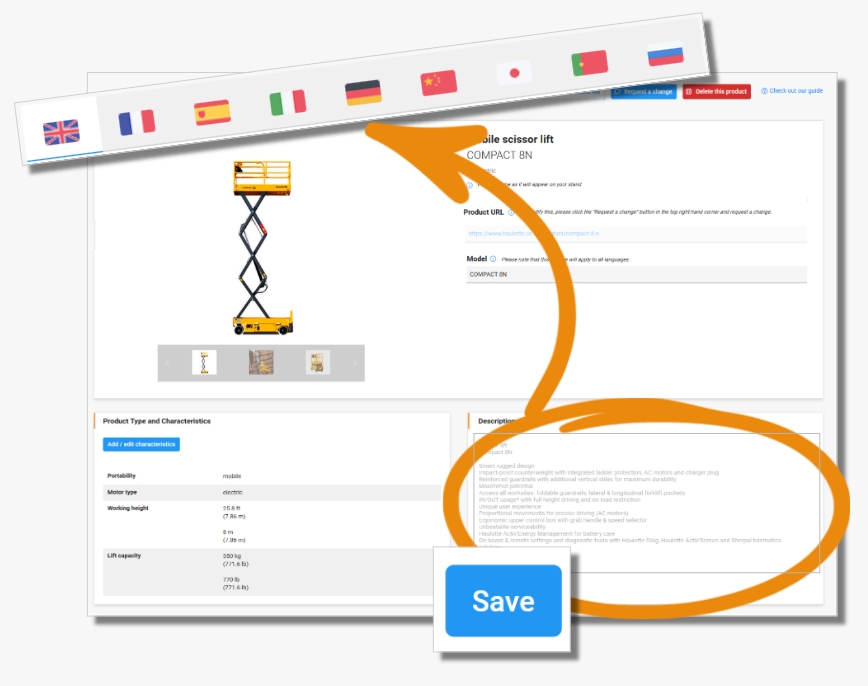
Modifica delle immagini
Puoi caricare fino a 50 immagini per prodotto. Le immagini dei prodotti devono essere:
- in formato JPG, GIF, PNG, TIF o BMP
- almeno 600 pixel di larghezza o altezza (si consigliano immagini quadrate)
- o qualità professionale senza testo o altri elementi grafici in sovrimpressione (si raccomanda su sfondo bianco).
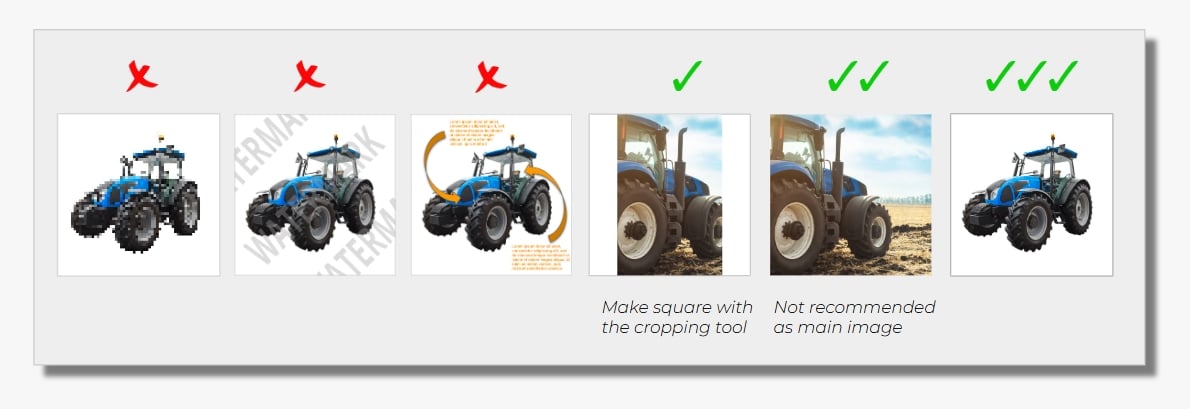
Cliccare sul prodotto nella sua riga e passare il mouse sull’immagine principale del prodotto per visualizzare il pulsante “Gestisci immagini“, quindi cliccare.
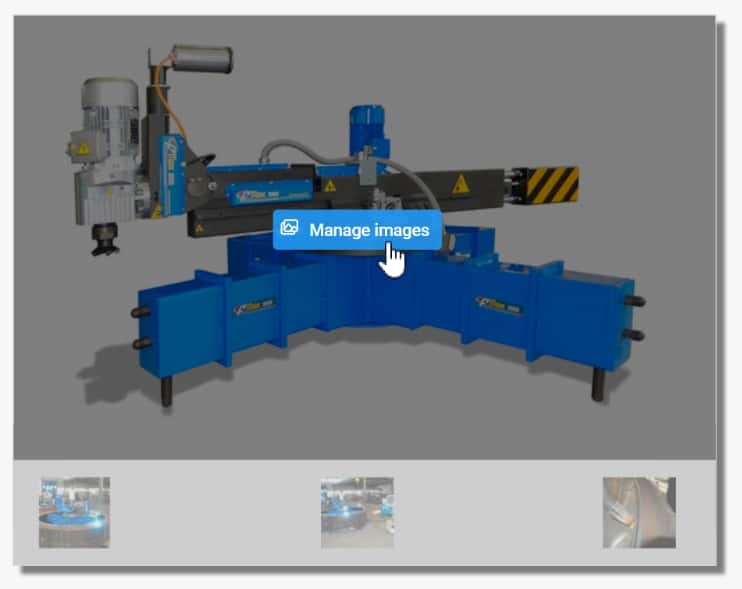
Nel pop-in dell’immagine, elimina le immagini o trascinale per modificarne l’ordine: la prima immagine a sinistra sarà l’immagine principale che i visitatori vedranno nel motore di ricerca. Le altre immagini appariranno in un carosello sotto l’immagine principale.
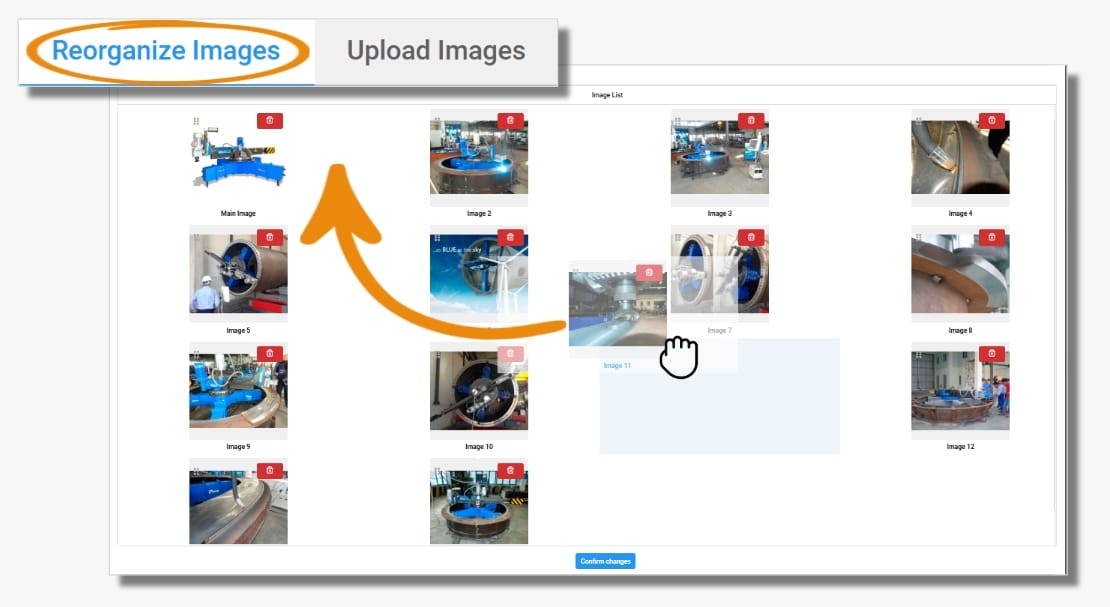
Clicca su “Carica immagini“. Aggiungi immagini dal tuo disco rigido o tramite URL – attendi che le miniature delle immagini caricate appaiano nel pop-in – quindi clicca su “Conferma modifiche“
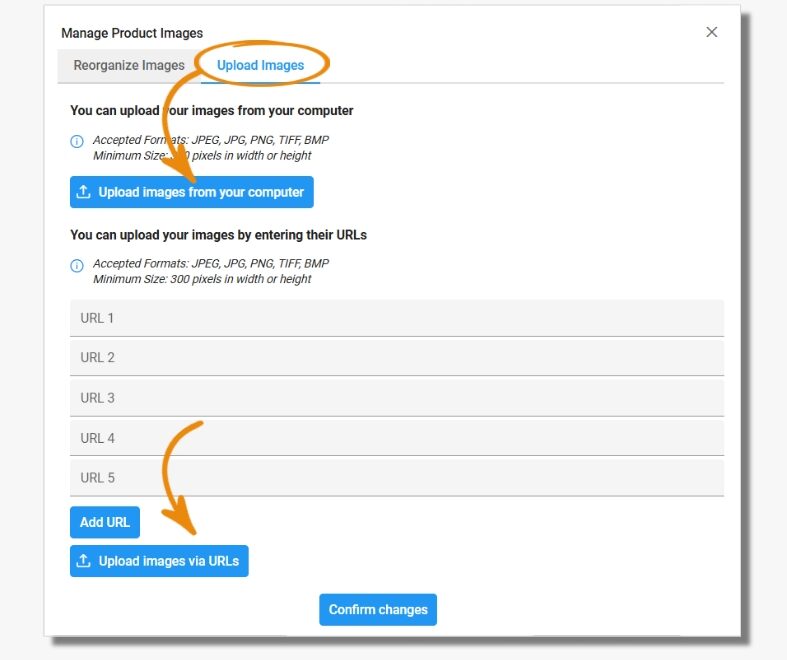
Se l’immagine principale è rettangolare, ti verrà chiesto di ritagliarla in un quadrato per visualizzarla correttamente nei risultati della ricerca.
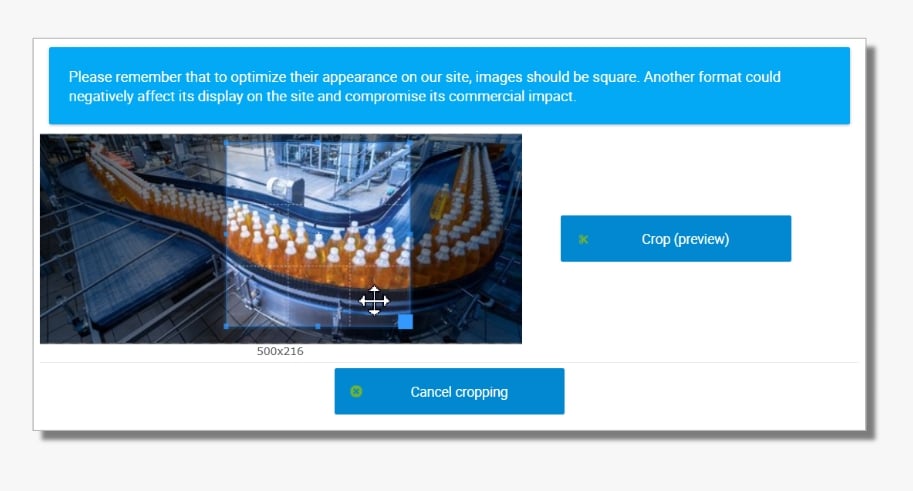
Aggiungere video
Carica un video dimostrativo del prodotto in formato AVI, MPEG, WMV, MOV, MP4 o M4V (1 GB max).
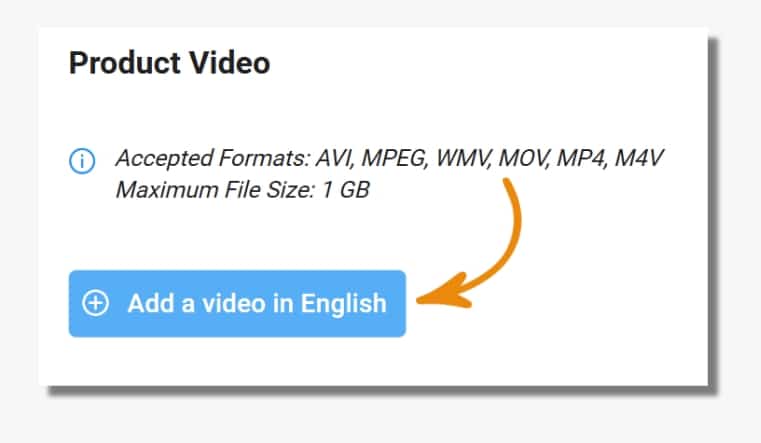
Prezzo prezzi indicativi
Mostrare i prezzi sta diventando sempre più importante per la SEO, poiché attrae visitatori qualificati al tuo stand e genera potenziali clienti ad alto potenziale. I prezzi vengono convertiti automaticamente in 11 valute diverse, a seconda della lingua del visitatore. I prezzi nella versione in lingua inglese del marketplace sono indicati in dollari USA. Puoi aggiungere diversi tipi di prezzi a seconda delle tue esigenze:
- Prezzi indicativi
- A partire dai prezzi
- Fasce di prezzo
- Prezzi di vendita fissi per l’e-commerce (per vendere sul nostro SHOP, contatta il tuo account manager)
- Prezzi per unità (pezzo) o per misura (Kg, M, ecc.).”
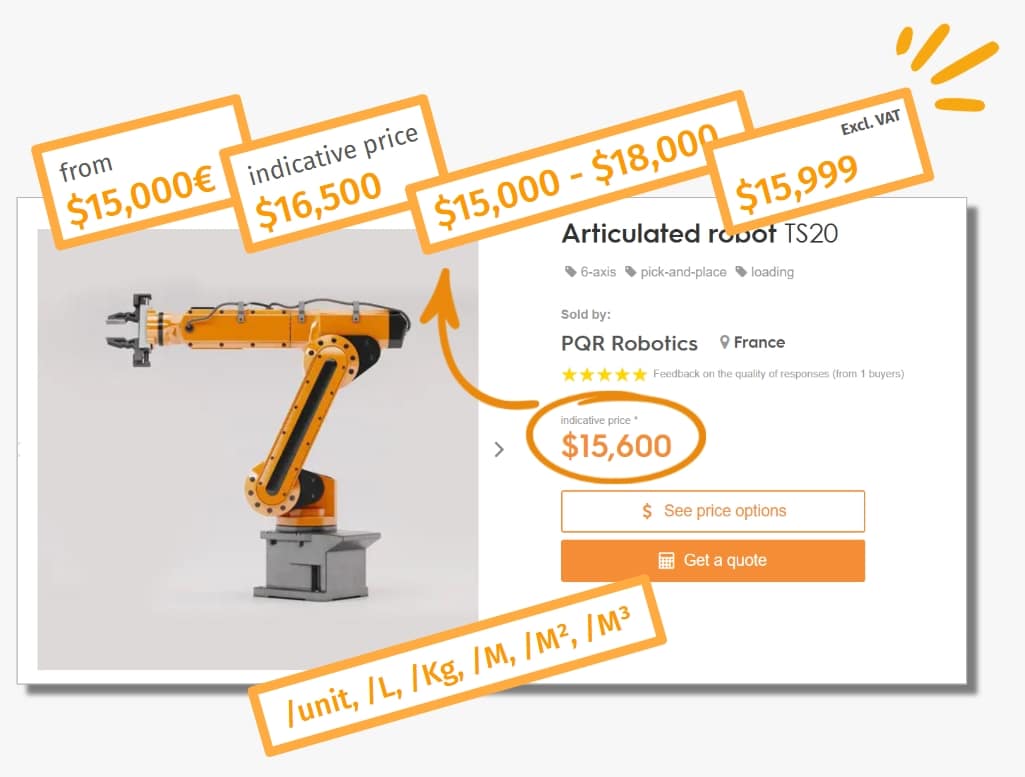
Per aggiungere o modificare i prezzi, fai clic sul pulsante “Cambia prezzo”. Verrà aperto l’editor dei prezzi.
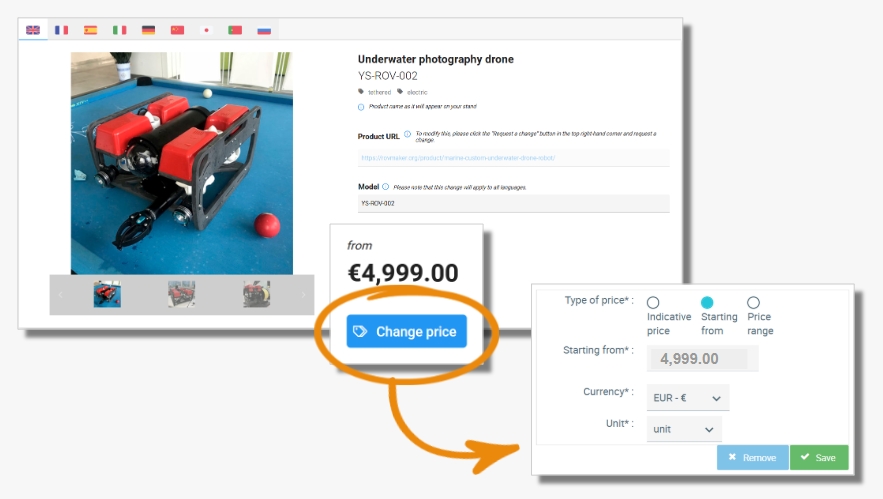
Moderazione degli aggiornamenti
Con la versione BETA potrebbero volerci alcune ore prima che gli aggiornamenti compaiano, in quanto stiamo perfezionando il nostro controllo di qualità. Prossimamente arriverà un processo più rapido! Per evitare di intasare le email in arrivo, non verranno inviate notifiche via email per ogni singola modifica. Dopo molte serie con numerosi aggiornamenti, potrebbero essere inviate e-mail una tantum.
Se hai qualche domanda, non esitare a contattare il tuo content manager tramite il link che si trova in fondo all’interfaccia.